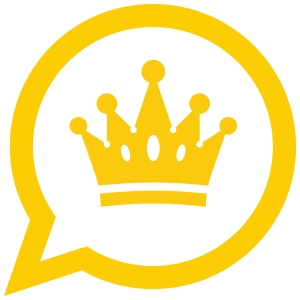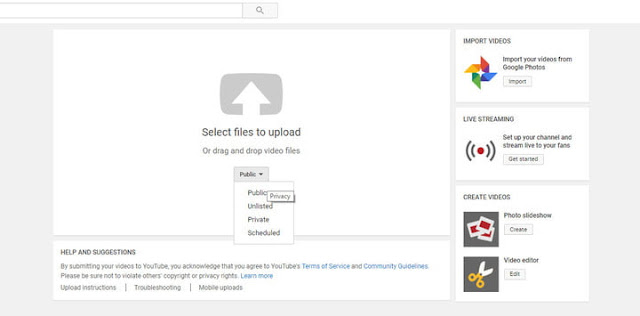كيفية رفع فيديو على يوتيوب
كواحدة من أكثر منصات بث الفيديو شعبية على الإنترنت ، إذا كنت تريد مشاهدة مقطع فيديو أو رسم كوميدي أو فيديو موسيقي من قبل شخص ما ، فإن الحصول عليه على يوتيوب أمر لا بد منه. ولكن إذا كنت جديدًا في مشهد البث ، فقد تتساءل عن كيفية تحميل مقطع فيديو على يوتيوب.
ملاحظة: لأغراض هذا الدليل ، سنفترض أنك قمت بالفعل بإنشاء حساب يوتيوب / جوجل الخاص بك. على الرغم من أن العناصر تبدأ من نقطة الصفر و ستحتاج إلى القيام بذلك ، فهناك العديد من العناصر المتضمنة في إعدادها وتخصيصها والتي هي أكثر ذاتية ولا تغطيها نطاق الدليل هذا.
الخطوة 1: تسجيل الدخول إلى حسابك
لا يمكنك تحميل مقطع فيديو جيدًا إلى حسابك إذا لم تقم بتسجيل الدخول إليه ، فهل يمكنك الآن؟
توجه إلى صفحة يوتيوب الرئيسية وانقر على رابط تسجيل الدخول في الزاوية العلوية اليسرى. إذا كان لديك حسابات متعددة مرتبطة بالجهاز الذي تستخدمه ، فسيُطلب منك اختيار الحساب المناسب. بمجرد القيام بذلك ، أدخل كلمة المرور الخاصة بك وسيتم نقلك إلى صفحة يوتيوب الرئيسية.
قد تبدو الأمور مختلفة بعض الشيء من حيث توصيات الفيديو ، ولكن لا تقلق ، أنت الآن في طريقك لتحميل الفيديو الأول.
الخطوة 2: انقر فوق زر التحميل
الخطوة التالية هي أقصر من الأولى. انقر فوق زر التحميل. يقع أيضًا في الركن العلوي الأيسر ويمثله سهم لأعلى مع وجود خط تحته. سينقلك ذلك إلى صفحة تحميل مخصصة ، حيث يمكنك اختيار الفيديو الذي تريد تحميله على يوتيوب من جهازك.
الخطوة 3: اختر مصدر الفيديو وإعدادات الخصوصية
تمنحك صفحة التحميل بعض الخيارات المختلفة للاختيار من بينها ، وكلها تستحق التفكير. بالنسبة للمبتدئين ، يجب عليك تحديد من تريد أن يرى الفيديو الخاص بك ، وضبط إعدادات الخصوصية وفقًا لذلك. إذا كنت تريد أن يراها أي شخص والجميع ، فإن اختيار الإعداد "العام" في القائمة المنسدلة المركزية هو السبيل للذهاب. إذا كنت تريد مزيدًا من السيطرة على من يراها ، فإن اختيار "غير مدرج" يمنعه من البحث عن طريق عمليات البحث. بدلاً من ذلك ، سيحتاج الأشخاص إلى النقر فوق الرابط المباشر أو الانتقال إلى قناتك.
إذا كنت تبحث فقط عن الاحتفاظ بالفيديو خاصًا لك ، أو لتخزين شيء ما للكشف عنه لاحقًا ، فاختر جعل الفيديو الخاص بك "خاصًا" بدلاً من ذلك. يتيح لك "المجدولة" اختيار وقت وتاريخ مستقبليين ليصبح الفيديو عامًا.
بمجرد اتخاذ قرارك بشأن من يمكنه مشاهدة الفيديو الخاص بك ، فإنك تحتاج إلى تحديد المكان الذي تقوم بتحميله منه. هل تريد استيرادها مباشرة من صور جوجل (إنها أفضل من iCloud كما تعلمون)؟ قم بتحميله مباشرة من مساحة تخزين جهازك ، أم بث مباشر بدلاً من ذلك ؟
هناك خيارات محددة على الجانب الأيمن للبث المباشر والاستيراد ، ولكن معظمهم سيقومون بذلك من أجهزتهم . لذلك ، انقر فوق السهم الأبيض الكبير مع خلفية رمادية في وسط الشاشة واختر الفيديو الذي تريد تحميله من الملفات والمجلدات المختلفة.
الخطوة 4: إدارة التحميل
استعد ، لأنه بمجرد تأكيد الفيديو الذي تحمّله ، سيتم نقلك بعيدًا إلى صفحة التحميل. لقد بدأت ، وسوف ترى شريط التقدم في الجزء العلوي من الشاشة ، مما يتيح لك معرفة مقدار ما تم تحميله ، والوقت الذي يستغرقه حتى اكتماله.
بناءً على طول الفيديو وجودته ، قد يستغرق ذلك بعض الوقت. بينما يوتيوب يعمل سحره على ذلك ، يمكنك البدء في الاستعداد للمرة الأولى. هناك عنوان لإدخاله ، ووصف ، وأية علامات ذات صلة تشعر أنها بحاجة إليها لمساعدة عامة الناس في العثور عليها. يوجد أيضًا زر يمكنك من خلاله إضافته إلى قائمة التشغيل إذا كنت ترغب في ذلك.
بالنسبة لأولئك الذين يرغبون في التعمق أكثر قليلاً في عملية تحميل الفيديو ، تتيح لك علامة التبويب "الترجمات" إدخال عنوان وأوصاف مترجمة لمستخدمي يوتيوب في جميع أنحاء العالم. تتيح لك "الإعدادات المتقدمة" التحكم في جوانب مختلفة مثل الفئة ، سواء كنت تسمح بالتعليقات والتقييمات ، سواء كان الفيديو ثلاثي الأبعاد ، وإذا كنت تريد مساهمات المجتمع أم لا.
هذه كلها جوانب مثيرة للاهتمام من تحميل مقاطع الفيديو على يوتيوب ، ويمكن أن تساعد في جعل مقاطع الفيديو الخاصة بك أكثر شمولًا وذات صلة بجمهورك ، لكنها ليست ضرورية للحصول على مقطع فيديو عبر الإنترنت.
الخطوة 5: اختيار الصورة المصغرة
ما لم يكن لديك حساب تم التحقق منه ، فلن تتمكن من الإبداع باستخدام المصغرات ، لكن هذا لا يعني أنه ليس لديك خيار آخر. بمجرد تحميل الفيديو بالكامل ومعالجته ، سيكون لديك خيار من ثلاثة صور مصغرة من الفيديو للاختيار من بينها.
اختر مفضلتك وانقر فوق الزر "فعلت" أو "نشر" الأزرق للانتهاء. إذا كنت ترغب في مشاركة الفيديو بشكل خاص ، يمكنك النقر فوق الزر "مشاركة" على اليمين بدلاً من ذلك.
الخطوة 6: إدارة الفيديو
من هذه النقطة على الفيديو الخاص بك على موقع يوتيوب ومتاح للجمهور ، أم لا ، حسب تفضيلاتك. إذا كنت تريد إجراء أي تغييرات عليه في المستقبل ، فكل ما عليك فعله هو التوجه إلى "استوديو يوتيوب". ستجد رابطًا له في القائمة المنسدلة عند النقر فوق صورة حسابك في أعلى اليسار .
ستتمكن من هناك من مشاهدة مقاطع الفيديو وعدد مرات المشاهدة والتحليلات الأخرى من قناتك. يمكنك بعد ذلك النقر فوق أي من مقاطع الفيديو الفردية التي تريد تعديلها ، أو النقر على "مدير الفيديو" على الجانب الأيمن.
يمنحك مدير الفيديو إمكانية الوصول الكامل إلى أي أدوات قد تحتاجها ، بالإضافة إلى عرض عام لكل فيديو قمت بتحميله بمزيد من التفاصيل.